先前有教過大家可以透過 AI 繪圖模型 Stable Diffusion 搭配關鍵字指令,就能快速產生仿真女神照片,日本女優上原亞衣退休自從轉戰 YouTube 後,同時也將自己的肖像權提供給 AI 模型公司製作,並且將上原亞衣 LoRA 模型免費釋出給大家使用,同時還宣布舉行上原 AI 繪圖比賽活動,本篇就來教大家如何使用原亞衣 AI 模型和參加活動。

上原亞衣AI繪圖教學
如果想要產生精美的上原亞衣圖片,只要搭配 AI 繪圖工具 Stable Diffusion 和上原亞衣分享的AI模型檔案就成產生,當然你不需要找一台電腦來跑,只要透過 Google 雲端就能輕鬆安裝和製行 Stable Diffusion 繪圖工具,不管是 iPhone、iPad、Android 或電腦瀏覽器都能使用,先看最終效果吧!




1. 安裝 Google Colab 雲端 Stable Diffusion 繪圖平台
想使用 Google Colab 服務需要先需要先登入或註冊 Google 帳號,該服務完全免費,不用擔心會有免費期限問題,直接打開「Chillout_mix_webui_colab」亞洲人模型,這時會看見 Colab 畫面會自動載入 ipynb 腳本,直接點擊左上角「執行」按鈕。
▶️ Google Colab 雲端版 Chillout_mix-webui_colab 模型
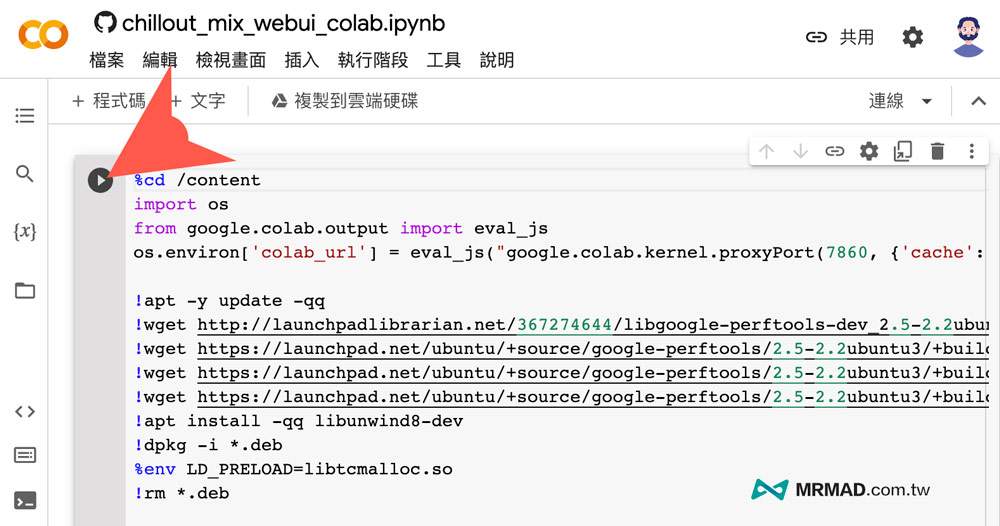
執行腳本後,會先跳出非由 Google 編寫警告,直接點選「繼續執行」。(不用擔心這只是算圖,無法偷讀取 Google 雲端資料)
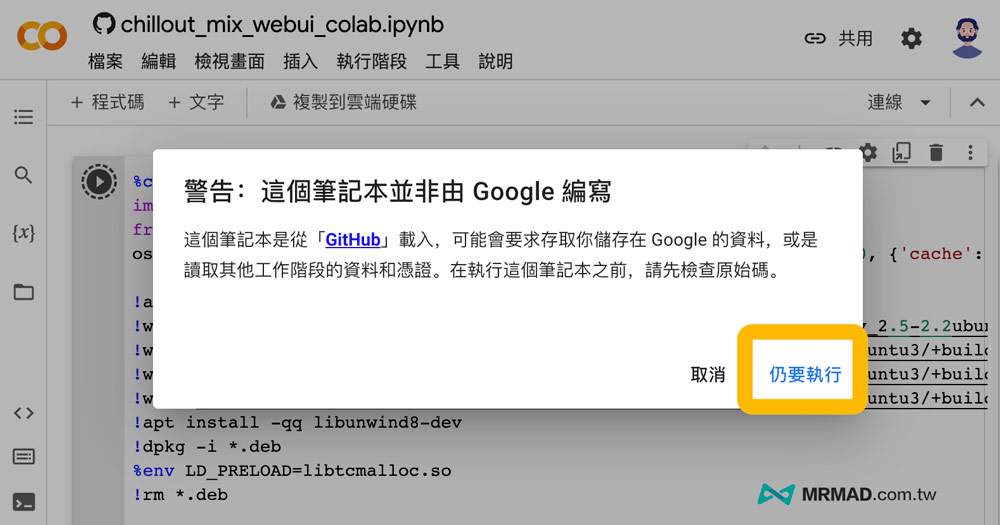
執行一段時間後,將頁面往下滑到底,會看見腳本指令執行狀態,Google Colab 會自動下載安裝 Stable Diffusion 伺服器和模型,需要等待8分鐘左右就會完成,過程不要關閉分頁,最後點擊 Public WebUI Colab cloudflared URL 藍色連結,就能夠開啟 Stable Diffusion 平台。
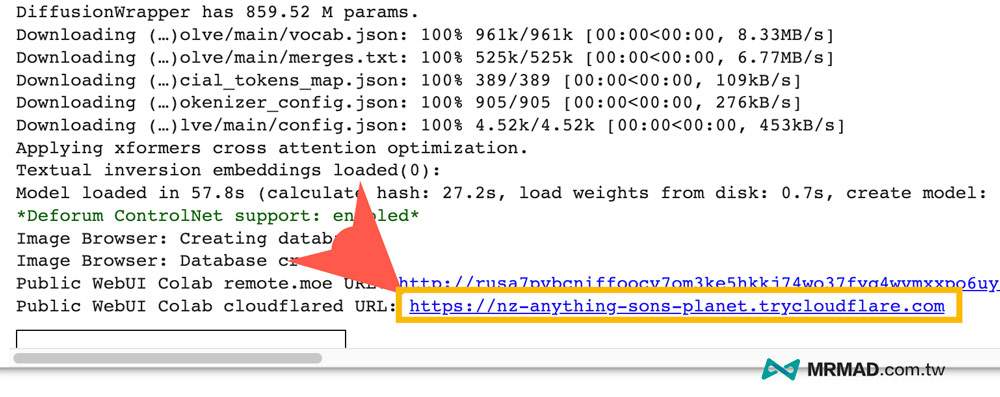
開啟會看見 Stable Diffusion 平台設定畫面,底下會繼續教大家如何下載 LoRA 模型和設定出圖。
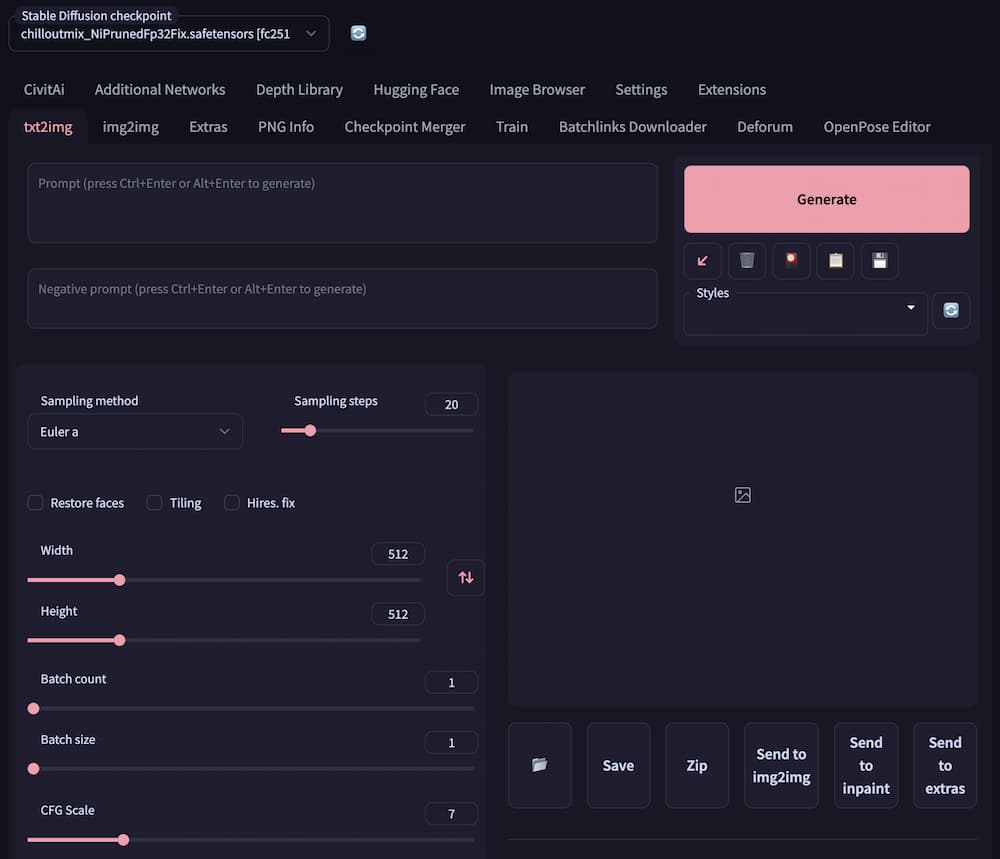
2. 下載上原亞衣 AI 模型(LoRA)
當 Stable Diffusion 安裝完成後,先切換點擊頂部「CivitAi」選單,並且依照底下步驟搜尋與下載 LoRA 模型:
- Content type 改為先「LORA」
- Sort List by 選擇「Newest」
- 勾選「Show NSFW」
- 勾選「Search by trem」
- Search Term 內輸入「uehara」
- 按下「Get List」搜尋模型
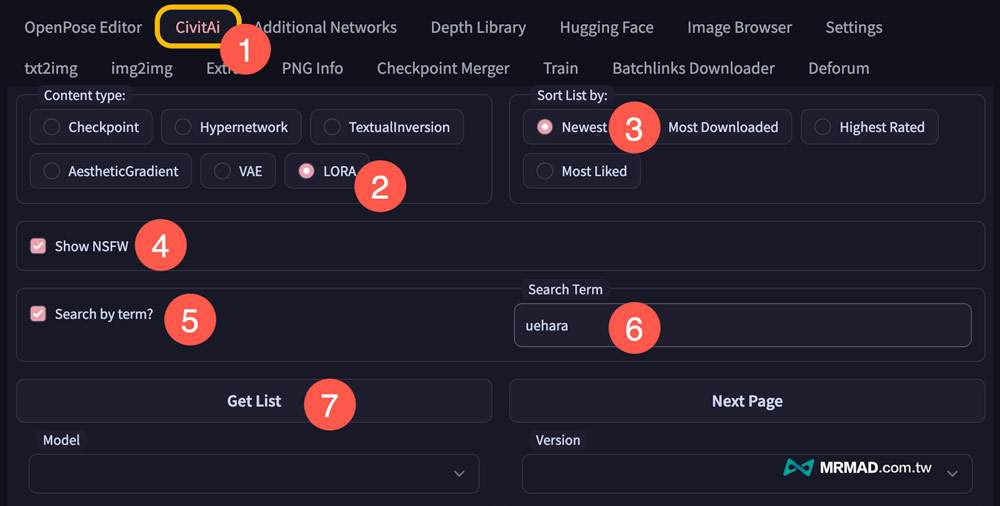
當按下 Get List 搜尋會出現模型清單,繼續透過底下步驟下載 LoRA 上原亞衣 AI 模型:
- Model 選擇「AI_uehara」。
- Version 選擇「v1.0-AI_uehara」(如有新版本,請選擇最新版本)。
- Model Filename選擇「aiUehara_v10.safetensors」(如有新版本,請選擇最新版本)。
- 將「Save LoRA to additional-networdks」取消勾選。
- 按下「4th- Download Model」 下載模型。
只要點下載模型一次就可以,瀏覽器不會有任何下載檔案反應,主要是 AI 模型會直接下載到 Google Colab 服務內。
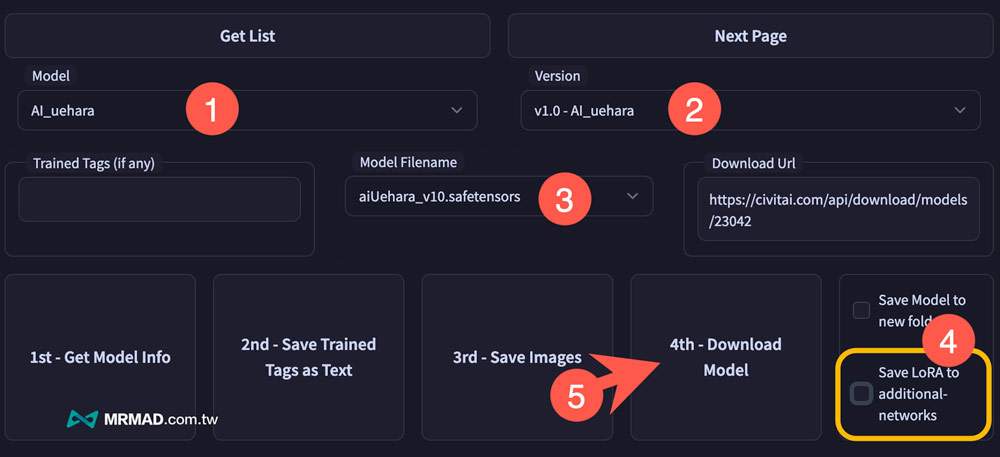
可以切換到 Google Colab 伺服器畫面查看 log 資料,會看見底下紅色選取的文字就代表 原亞衣的 LoRA AI 模型已經下載並套用。
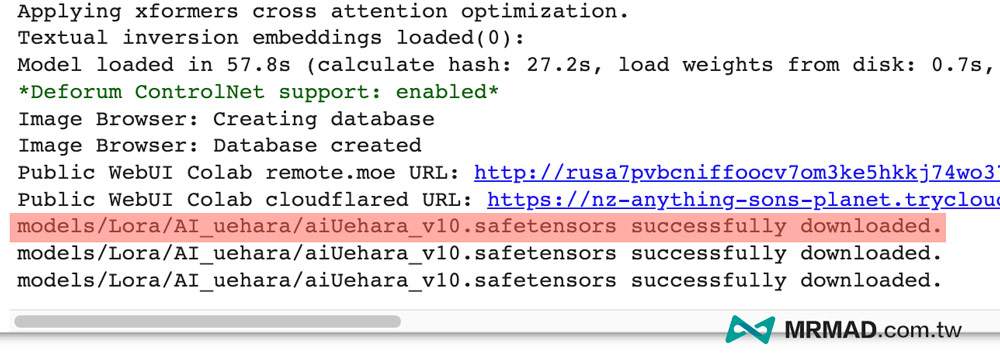
3. 套用上原亞衣 AI 模型
在 Stable Diffusion 平台上切換到「txt2img」 就可以開始產生上原亞衣圖片,在 Prompt 表格內(第一個輸入框),需要輸入 <lora:aiUehara_v10:1> 才能夠套用上原亞衣的 LoRA 模型。
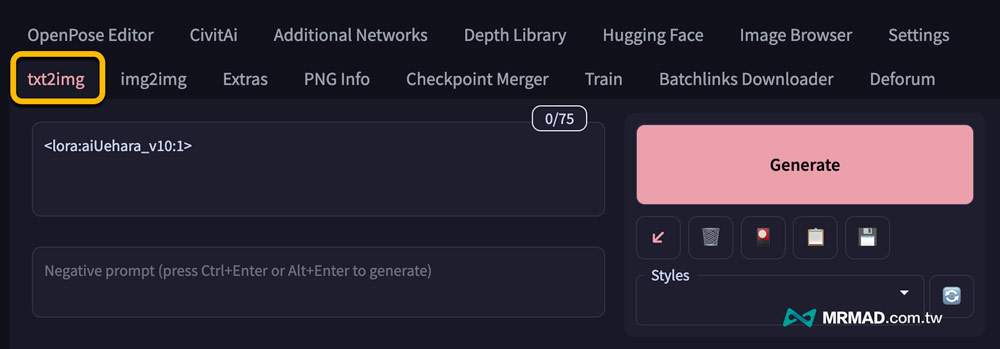
4. 產生上原亞衣 AI 照片
如果你是第一次使用 Stable Diffusion 繪圖 AI 圖片工具,不知道怎麼下 Prompt 和 Negative Prompt 咒語指令,可以直接將底下範本直接貼上:
Prompt (正面指令):生成的圖片要包含的元素
<lora:aiUehara_v10:1>a woman with long hair standing on a street corner with a long dress on, japanese, best quality, 1girl, (oversized dress), huge breast, day, blur background, outdoor, (people, crowds:1.1), (wavey hair:1.2), (floating hair:1.2), beautifully detailed sky, garden, (casual yet stylish, no sleeve, light-blue long dress:1.5), (dynamic pose:1), soft lighting, wind, shiny skin, sfw, fully dressed, (portrait:1.2),
Negative Prompt (負面指令):不希望生成的圖片包含的元素
paintings, sketches, (worst quality:2), (low quality:2), (normal quality:2), lowres, normal quality, (skin spots:2), acnes, skin blemishes, (age spot:2), bad anatomy, bad_prompt_version2, easynegative, (nipples:1.5)
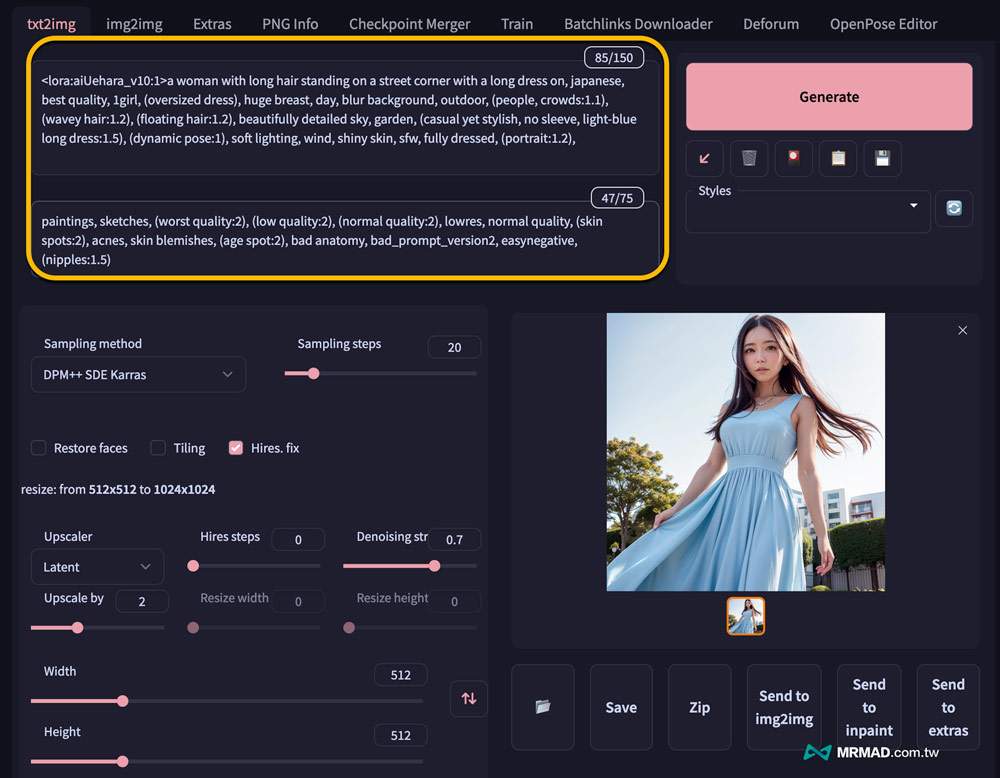
接下來調整 Stable Diffusion 輸出圖片尺寸和細節等設定,可以依照底下提示自行調整:
- Sampling method(生成方式):DPM++ SDE Karras
- Sampling steps(採樣步數):15~30 ;數值越大圖片越細緻
- Restore faces(修臉):勾選能防止破臉還能自動修臉
- Width(寬度):自訂;不要超過1024
- Height(高度):自訂;不要超過1024
- Batch count(輸出圖片數量):自訂;數量越多速度越慢
- Batch size(每次產出幾批):自訂;可以不調整
- CFG Scale(CFG 比例):7
- Seed(種子):-1 ;維持不用調整
其餘 Additional Networks 和 ControlNet 設定可以不用改變,直接按下「Generate」按鈕就能夠立即產生穿著淡藍色洋裝的上原亞衣圖片出現在眼前,要是想了解更多 Stable Diffusion 選項介面控制,可以先看另一篇完整《Stable Diffusion攻略教學》,
點擊圖片就能放大,也可以透過 Save 按鈕或是點右鍵將圖片下載到設備內,就能夠參加上原亞衣 AI 繪圖活動。
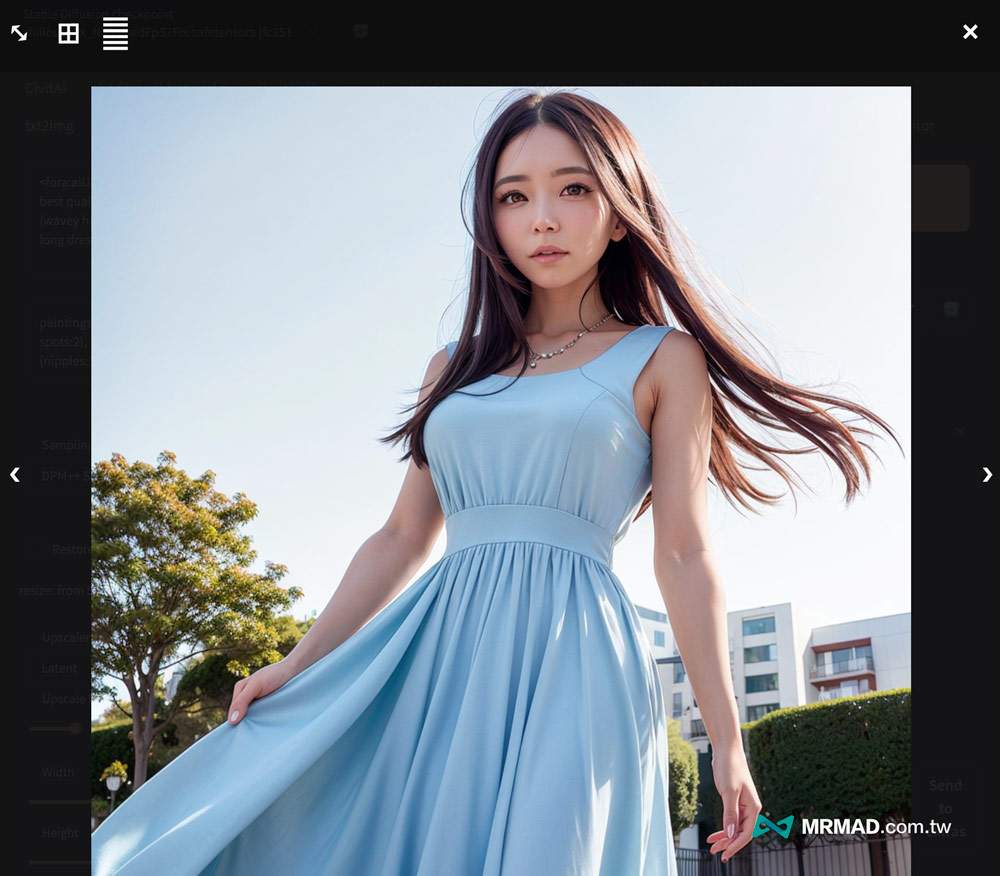
如果想要比較唯美上原亞衣和紫色頭髮造型,可以使用底下 Prompt 咒語指令:
Prompt
<lora:aiUehara_v10:1>1girl, blunt bangs, braid, wide sleeves, hair ornament, japanese clothes, red obi, (purple hair:1.2), very long hair, straight hair, looking at viewer, highly detailed background, (photo realistic:1.2), detailed eyes, red eyeshadow, depth of field, symmetry eyes, (ulzzang-6500:0.7), (solo:1.2), (cyberpunk city:1.1), cleavage, hand on lips
Negative Prompt
(watermarks:1.2), username, paintings, sketches, (worst quality:2), (low quality:2), (normal quality:2), monochrome, grayscale, easynegative, low-res, poorly drawn face,



上原亞衣生活感和清純學生風格造型,可以使用底下 Prompt 咒語產生,當然要是想要改變服裝造型,可以將 Prompt 內的「school uniform」指令改為「swimsuit」(泳裝),就會看見清涼泳裝風格版本。(點我看效果)
Prompt
1girl, (8k, RAW photo, photorealistic:1.25), masterpiece, best quality, school uniform, highres, best quality, highres, <lora:aiUehara_v10:1.1>, AI_uehara, AI uehara
Negative Prompt
NG_DeepNegative_V1_75T, EasyNegative , open mouth, paintings, sketches, (worst quality:2), (low quality:2), (normal quality:2), lowres, normal quality, monochrome, skin spots, acnes, skin blemishes, age spot, bad anatomy, bad hands, text, error, missing fingers, extra digit, fewer digits, cropped, worst quality, low quality, signature, watermark, username, blurry, bad feet, (deformed iris, deformed pupils, semi-realistic, cgi, 3d, render, sketch, cartoon, drawing, anime:1.4), close up, cropped, out of frame, worst quality, ugly, duplicate, morbid, mutilated, extra fingers, mutated hands, poorly drawn hands, poorly drawn face, mutation, deformed, blurry, dehydrated, bad proportions, extra limbs, cloned face, disfigured, gross proportions, malformed limbs, missing arms, missing legs, extra arms, extra legs, fused fingers, too many fingers, long neck, photo by bad-artist, over contrast,



快速套用其他 Stable Diffusion 作品風格
看完這篇 Stable Diffusion 教學後,那你一定會想要在產生出其他不一樣風格的真人照片,推薦可以參考 Civitai 網站,上面大多數圖片都是使用 Stable Diffusion 產出,可以從裡面找到想要的照片風格。
- Civitai 網站:civitai.com
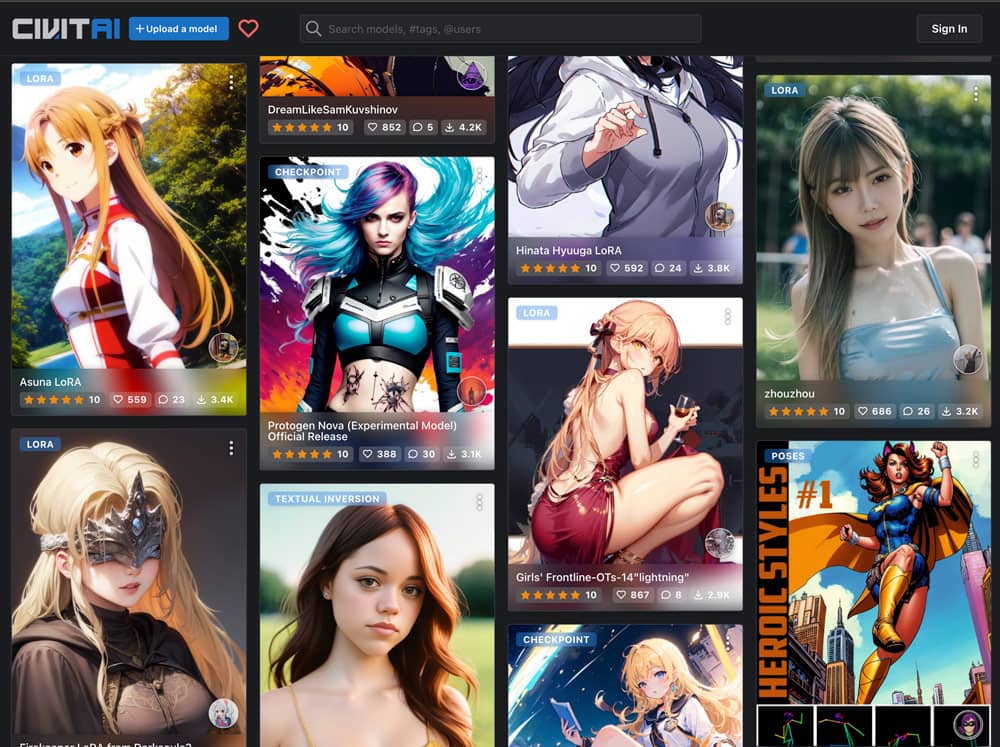
選擇喜愛的圖片風格後,裡面也會夾帶 Prompt 與 Negative prompt 描述、採樣步數、Sampler、Model、CFG scale 數值等,如想要嘗試產生這類圖片,可以點擊「Copy Generation Data」按鈕。
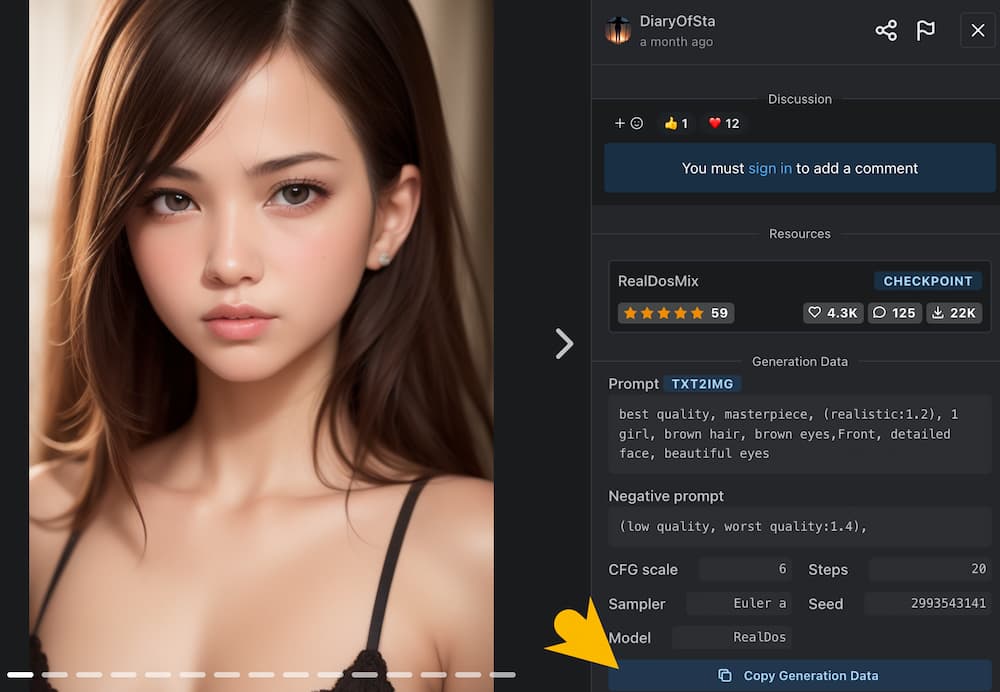
上原亞衣 AI 繪圖大賽細節
活動大賽是由上原亞衣與 AI Verse 聯合主辦,每個人都可以透過 Ai Uehara LoRA 模型直接免費建立,詳細活動細節如下:
- 活動日期:2023 年 3 月 20 日至 2023 年 4 月 16 日
- 參加方法:透過 Stable Diffusion 或其他AI繪圖平台產生上原亞衣 AI 圖片,並且發布到 Twtitter 平台上,並且使用 #AI_uehara 標籤就能參加。
- 由上原亞衣擔任評委,選出最佳作品,頒發特別原創 NFT 等獎品
- 禁止將生成的圖像用於商業用途,也不能將圖片用在違反公共秩序和道德
更多詳細活動細節,可透過 AI uehara 活動公告了解。
想了解更多Apple資訊、iPhone教學和3C資訊技巧,歡迎追蹤 瘋先生FB粉絲團、 訂閱瘋先生Google新聞、 Telegram、 Instagram以及 訂閱瘋先生YouTube。